5 datos de la classpad, Datos de la classpad – Casio ClassPad fx-CP400 Manual del usuario
Página 25
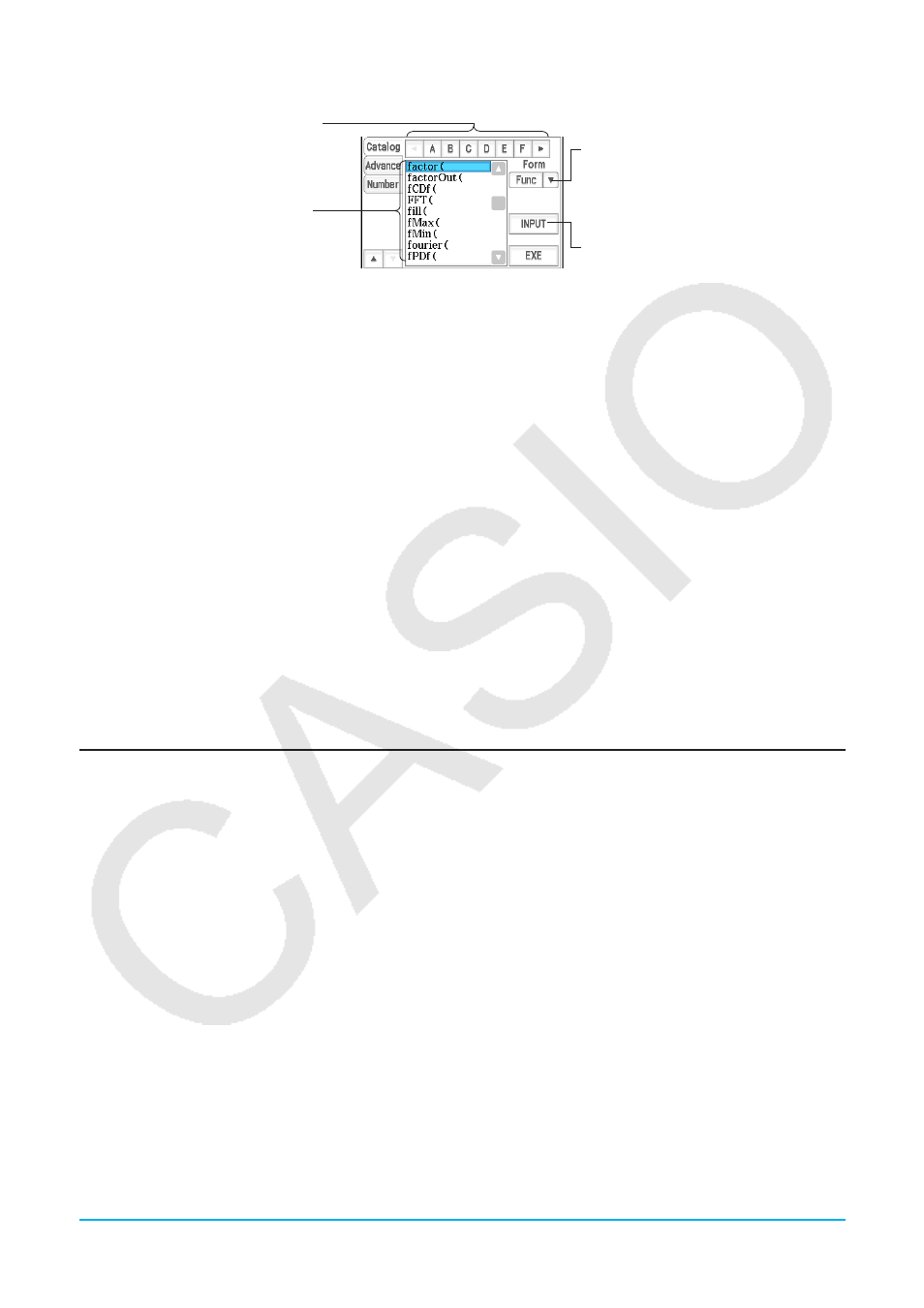
Capítulo 1: Aspectos básicos 25
Configuración del teclado de catálogo
Tocando un botón de letra muestra los
comandos, funciones u otros elementos
que empiezan por esa letra.
Esta es una lista ordenada por orden
alfabético de comandos, funciones y otros
elementos disponibles en la categoría
seleccionada en ese momento con
“Form”.
Toque la flecha hacia abajo y luego
seleccione la categoría que desee
([Func], [Cmd], [Sys], [User], o [All]) de la
lista que aparece.
Toque esta tecla para introducir el
elemento que está seleccionado en ese
momento en la lista ordenada por orden
alfabético.
u Para usar el teclado de catálogo
Ejemplo: Para introducir el comando incorporado “Plot”
1. En el teclado de catálogo, toque el botón de la flecha hacia abajo de “Form” y luego seleccione [Cmd] de la
lista de categorías que aparece.
2. Toque el botón
+ en la esquina superior derecha hasta que el botón P sea visible.
3. Toque
P.
4. En la lista ordenada por orden alfabético, toque “Plot” y luego toque [INPUT] para introducir el comando.
• En lugar de tocar [INPUT], también podría tocar el comando una segunda vez para introducirlo.
1-5
Datos de la ClassPad
Esta sección proporciona información sobre los diversos tipos de datos que puede almacenar en la memoria
de la ClassPad, y el lugar donde se almacena cada tipo de datos. También explica cómo usar el administrador
de variables, que es una herramienta para gestionar los datos almacenados, así como las operaciones
con archivos (guardar archivos, recordar, borrar, cambiar nombre, etc.) que son comunes a una serie de
aplicaciones diferentes.
Tipos de datos y lugares de almacenamiento (áreas de memoria)
La ClassPad utiliza un área de “memoria principal” para almacenar diversos tipos de datos.
Ejemplos:
• Ejecutando “10
⇒
x
” (lo cual asigna un valor de 10 a la variable
x
) en la aplicación Principal o en la aplicación
eActivity hace que la variable
x
se almacene en la memoria principal como datos del tipo “EXPR” (expresión).
• Crear una función definida por el usuario (página 202) hace que la función se almacene en la memoria principal
como datos de tipo “FUNC” (función).
• Guardar una hoja de cálculo en un archivo (al ejecutar [File] - [Save] con la aplicación de Hoja de cálculo)
guarda el archivo en la memoria principal como datos de tipo “MEM” (memoria).
Un archivo eActivity creado con eActivity se almacena en un área de memoria eActivity separada para
mantenerlo separado de otros datos de la aplicación.
Accediendo a los datos
Además de la aplicación que los creó originalmente, se puede acceder a los datos en la memoria principal
por cualquier otra aplicación. También pueden borrarse, cambiar de nombre, copiarse, moverse y acceder
de cualquier otra forma usando el administrador de variables (página 27). Solamente se puede acceder a los
archivos eActivity desde la aplicación eActivity.